win10设置千兆网速的方法 win10网卡怎么设置千兆
更新时间:2023-06-08 14:29:44作者:zheng
我们在win10上安装了千兆网卡之后需要调整配置,这样才能完全发挥千兆网卡的全部性能,今天小编就给大家带来win10设置千兆网速的方法,如果你刚好遇到这个问题,跟着小编一起来操作吧。
具体方法:
1.点击开始按钮,选择控制面板选项。
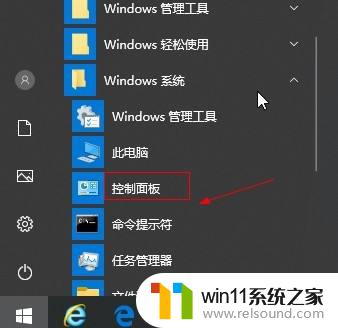
2.点击查看网络状态和任务选项。
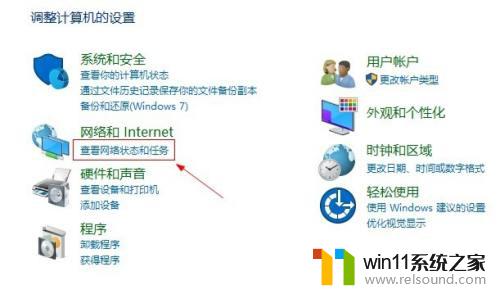
3.点击以太网选项。
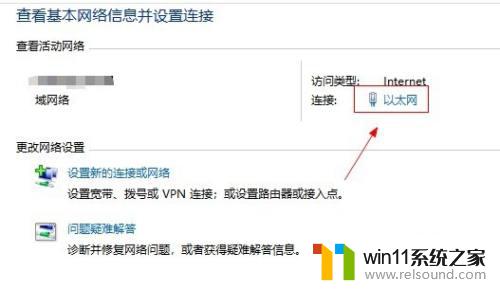
4.点击属性按钮。
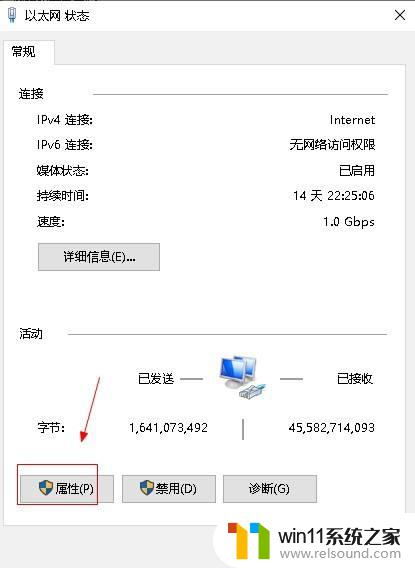
5.点击配置按钮。
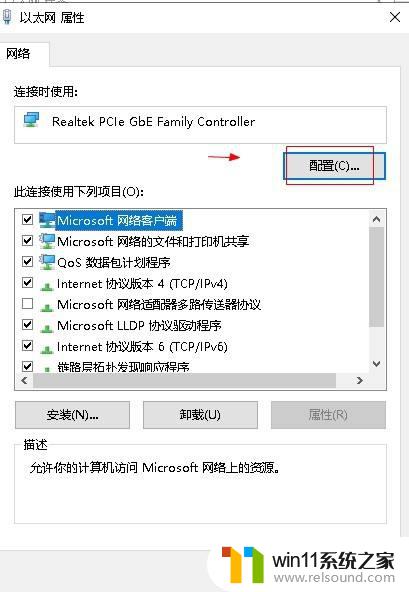
6.点击高级选项。
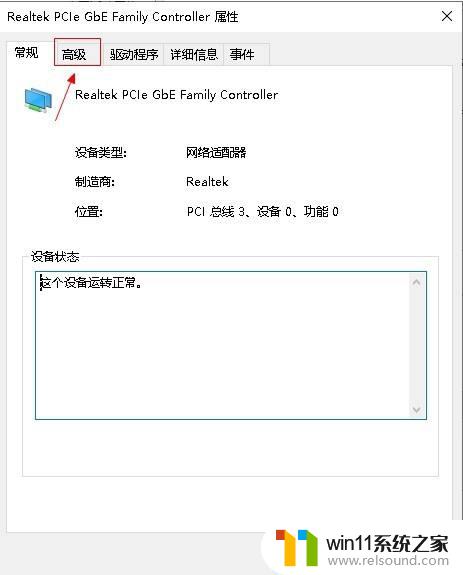
7.选择speed选项。
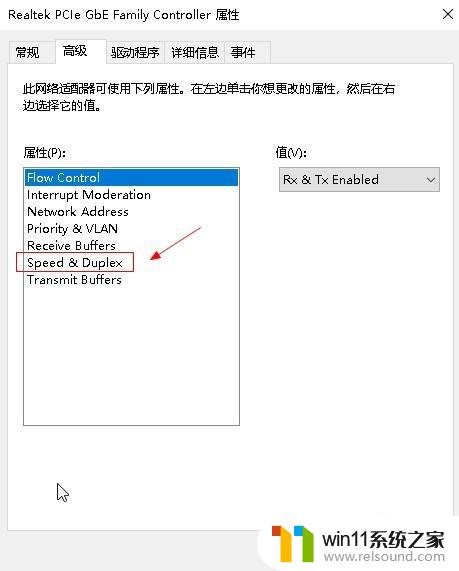
8.在右侧下拉菜单中,选择1.0Gbps选项,点击确定按钮。
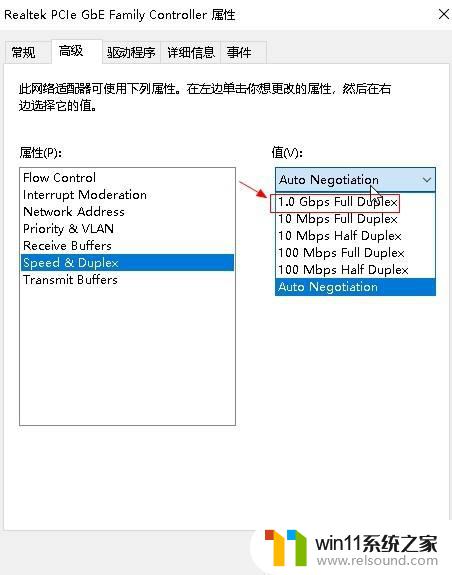
以上就是关于win10设置千兆网速的方法的全部内容,有出现相同情况的用户就可以按照小编的方法了来解决了。
win10设置千兆网速的方法 win10网卡怎么设置千兆相关教程
- win10系统如何设置锁屏壁纸 win10锁屏壁纸设置桌面壁纸方法
- win10怎么设置系统不更新 win10如何设置不更新
- win10怎么把电脑恢复出厂设置 如何将win10电脑恢复出厂设置
- win10设置显示器亮度的方法 win10显示器亮度怎么调节
- win10ip地址怎么设置 win10ip地址设置的方法
- 怎么去除win10开机密码 清除win10登录密码设置方法
- win10连接有线网络后无法使用无线网络怎么办
- win10不安全连接怎么设置为安全
- windows10怎么给文件夹设置密码 windows10电脑文件夹怎么设置密码
- win10隐藏文件显示怎么设置 win10隐藏文件夹如何显示出来
- win10怎么以兼容模式运行程序
- win10没有wlan连接选项
- 怎么检查win10是不是企业版
- win10怎么才能将浏览过的记录不自动保存
- win10无法打开gpedit.msc
- win10经典开始菜单设置
win10系统教程推荐